¿Cómo formatear el disco duro externo de la PS4 de manera sencilla?

Muchas personas deciden aprender a formatear el disco duro externo de PS4 para reducir costes de mantenimiento. Además, es un procedimiento bastante sencillo y fácil de aplicar si se conoce todos los pasos.
Las actualizaciones de este software son pertenecientes al sistema de 4.5 en PS4, por lo que dispone de varios trucos para realizarle algunas configuraciones. Una de ellas es el formateo de la consola.
Antes de empezar es importante saber el tipo de disco duro, si es del PS4 tradicional o el PS4 Pro, observar su aspecto y si no dispone de un sistema adaptado.
Los discos duros de PS4 no solo te sirven para guardar juegos y partidas de juegos, también los puedes utilizar para guardar música, películas y fotos y así tener la opción de verlas cuando lo desees.
Estos son los requisitos para los discos duros en PS4
El primer paso para cualquier modificación en el sistema operativo es conocer todos los atributos del disco duro, siendo los siguientes:
- La conexión por cable debe ser obligatoriamente mediante los cables USB de 3. 0. Asimismo, su almacenamiento tiene que ser de 250 GB – 8 TB como máximo.
- Evaluar el lapso de tiempo destinado a la garantía, pues aquellos con mejores materiales contarán con un período de tiempo mayor, por lo que son más recomendados.
- Es muy importante definir que las especificaciones del disco duro sean netamente originales, es decir que sean compatible con la consola.
Si deseas cambiar el disco duro de tu PS4 es importante que lo adquieras con las especificaciones antes mencionadas y así evitar algún problema a la hora de jugar.
Guía paso a paso para formatear el disco duro externo de PS4
La mayoría de estos dispositivos vienen formateados desde su origen o cuando son vendidos en segunda mano. Los formatos más comunes son HFS, NTFS y ExFAT, sin embargo, los modelos para formatear el disco duro externo de PS4 deberán pasar por los siguientes pasos:
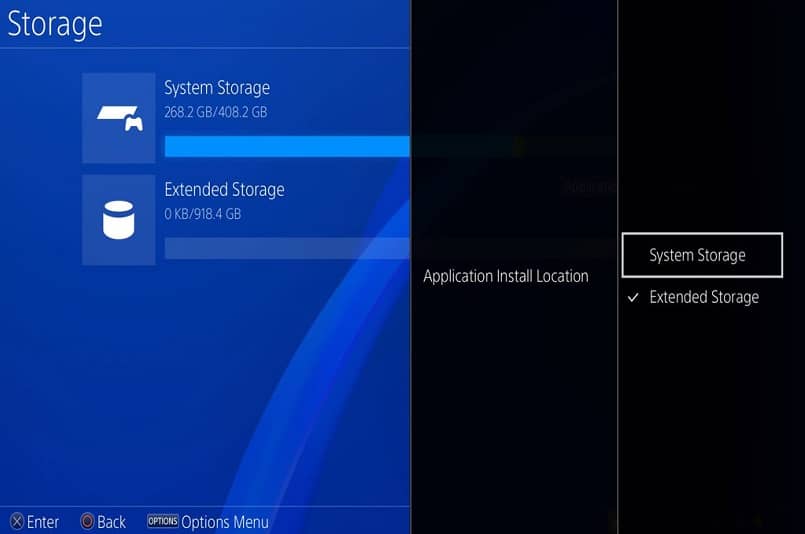
Ingresar al panel de configuración
El primer paso consiste en encender la consola y esperar que aparezca la imagen de inicio, una vez en este paso se procederá a ubicar el botón “Ajuste”, presionar en él. Luego, dirigirse hacia el menú del dispositivo para seleccionar “Dispositivo de almacenamiento USB”.
Definir el disco duro de la consola
Al realizar esta acción, se desplegará una nueva lista de valores, pero el usuario solo deberá seleccionar su propio disco duro. Luego, habilitar la opción que dice “Formatear como almacenamiento ampliado”.
Formatear el disco duro externo de PS4
Antes de ejecutar el procedimiento de limpieza, saldrán en pantalla una serie de advertencia para aceptar la eliminación de los comandos dentro del disco. Finalmente, presionar el botón de “Aceptar”.
Es muy importante que, antes de formatear, se cree una copia de seguridad para guardar todos los elementos en la consola. También es importante recordar que una vez culminado el proceso, el objeto solo servirá para guardar juegos, documentos o imágenes.
Confirmación del formateo y prueba de la consola
Finalmente, el formatear el disco duro externo de PS4 es realmente sencilla, solo consiste en esperar el mensaje de confirmación o una luz verde en el objeto. Esta notificación también sirve para definir la ubicación de almacenamiento principal.
Si al formatear el disco duro de tu consola de PS4 eliminaste datos que no querías eliminar, no te preocupes que hay una forma de recuperar los archivos borrados.

Así se puede instalar juegos y Apps en el disco duro externo de PS4
Para poder acceder a esta funcionalidad, se debe obligatoriamente formatear el disco duro externo de PS4 para configurar la ubicación de almacenamiento. Solo debes realizar los siguientes pasos:
- Iniciar la consola y esperar que esta refleje su pantalla principal, luego ubicar el menú y seleccionar el botón de “Ajuste” en la zona superior de la pantalla.
- Ahora, es necesario ir a la carpeta de “Almacenamiento” y elegir la ubicación predeterminada para realizar una descarga. Lo ideal es seleccionar el sistema de la consola o su disco duro externo.
- Tras saber cuál elegir, pulsar el comando denominado “Options” y seleccionar "Ubicación de instalación de la aplicación". Presionar dos veces sobre el nombre del destino que se espera guardar.
- Finalmente, dirigirse al final de la pantalla y seleccionar el botón de “Aceptar” para guardar todas las modificaciones al sistema.
En caso de tener los juegos guardados en el disco duro de tu consola de juegos también tienes la posibilidad de moverlos al disco dura externo.